
Normalt indstiller Windows 10 automatisk den printer, du brugte senest for at være din standardprinter. For nogle mennesker kan dette være irriterende. Heldigvis kan du slukke for denne funktion og Administrer din standardprinter manuelt . Her er hvordan.
Sådan stopper du Windows 10 Fra automatisk ændring af din standardprinter
Først åbne "Indstillinger" ved at klikke på menuen "Start" og vælge gearikonet til venstre. Eller du kan trykke på Windows + I på tastaturet for at åbne det hurtigt.

I Indstillinger skal du klikke på "Enheder".
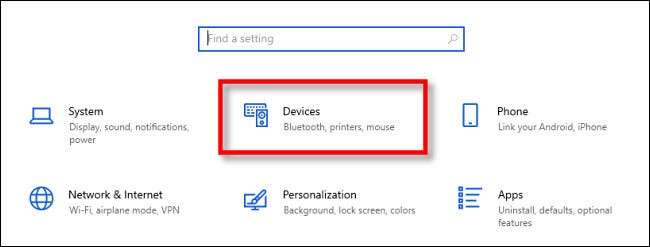
I enheder skal du vælge "Printere & Amp; Scannere "i menuen Sidebjælke.

I "Printere & Amp; Scannere "Indstillinger, rul ned og fjern markeringen af feltet ved siden af" Lad Windows Administrer min standardprinter. "

Derefter vil du måske være i indstillinger til Manuelt ændre din standardprinter -Se instruktionerne nedenfor. Ellers, Afslut "Indstillinger", og den ændring, du lige har lavet, træder straks i kraft.
RELATEREDE: Sådan administreres en printer i Windows 10
Sådan ændrer du manuelt din standardprinter i Windows 10
Hvis Windows-indstillingerne ikke allerede åbnes, skal du åbne den op og navigere til enheder og GT; Printere & Amp; scannere.

Først skal du rulle ned og finde "Lad Windows Administrer min standardprinter" -indstilling (se foregående afsnit). Hvis kassen ved siden af den er markeret, fjern markeringen med det. Du skal slukke for denne funktion for at administrere din standardprinter manuelt.

Derefter skal du rulle op på samme "indstillinger" side og finde listen over "Printere & Amp; scannere "installeret på dit system. Klik på den printer, du gerne vil lave din standard, og klik derefter på knappen "Administrer".
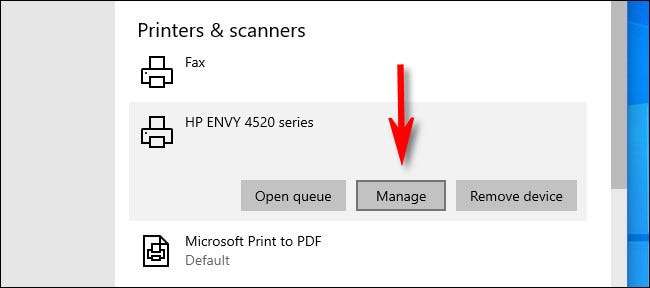
Når den enkelte printerindstillinger-side vises, skal du klikke på knappen "Indstil som standard".
(Hvis du ikke kan se denne knap, skal du gå tilbage til forrige side og fjerne markeringen af "Lad Windows Administrer ved standardprinter.")
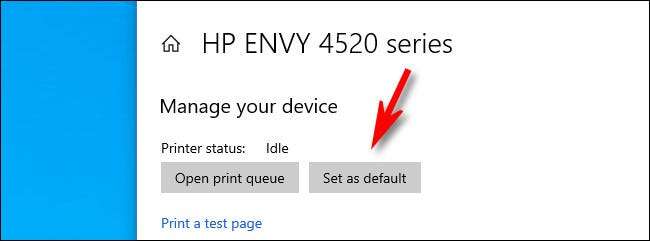
Derefter indstilles den printer, du valgte, indstilles som din standardprinter. Afslut indstillinger og udskrive så meget som du vil. Bare pas på det dyrt blæk . Godt udskrivning!
RELATEREDE: Hvorfor er printerblæk så dyrt?







